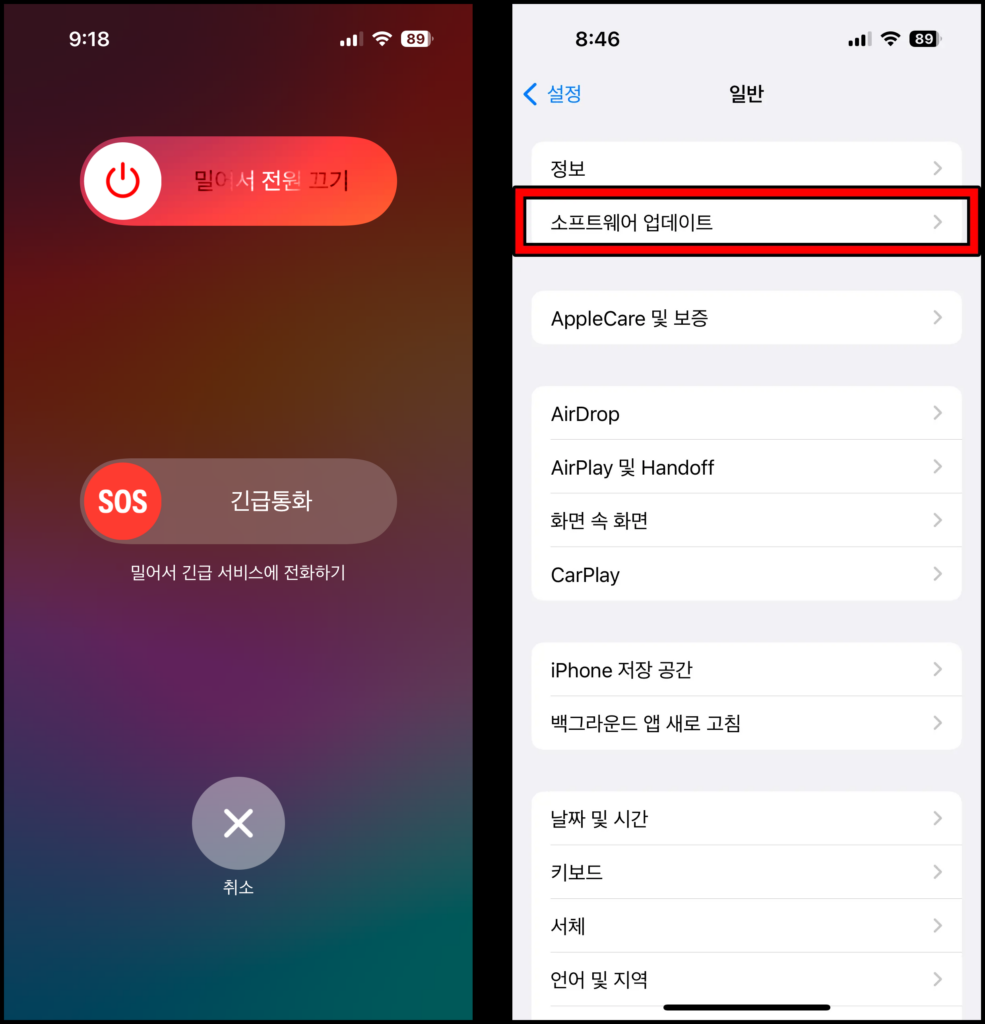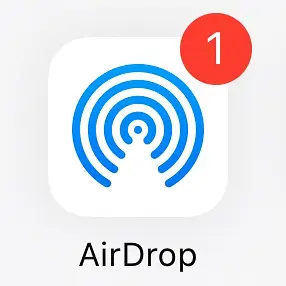
애플 기기를 여러대 사용한다면 필수적으로 사용해야하는 기능이 애플 에어드랍 (AirDrop)이 아닐까요? USB나 외장하드, 클라우드의 도움없이도 사진이나 파일을 마음대로 보낼 수 있으니 아이폰을 비롯한 애플 기기를 사용하는 분들에게는 확실한 킬러 기능이라고 할 수 있네요.
저는 애플기기로 아이폰과 맥북을 사용하는데 주로 아이폰에서 촬영하는 사진을 맥북으로 보내서 편집을 하는 경우가 많아서 에어드랍 기능으로 아이폰에서 맥북으로 사진이동을 많이 하고 있어요. 그럼 저처럼 존재만 알고? 에어드랍을 쓰시지 않았던 분들을 위해서 간단한 설명을 해 볼께요.
아이폰 → 맥북으로
사진 전송
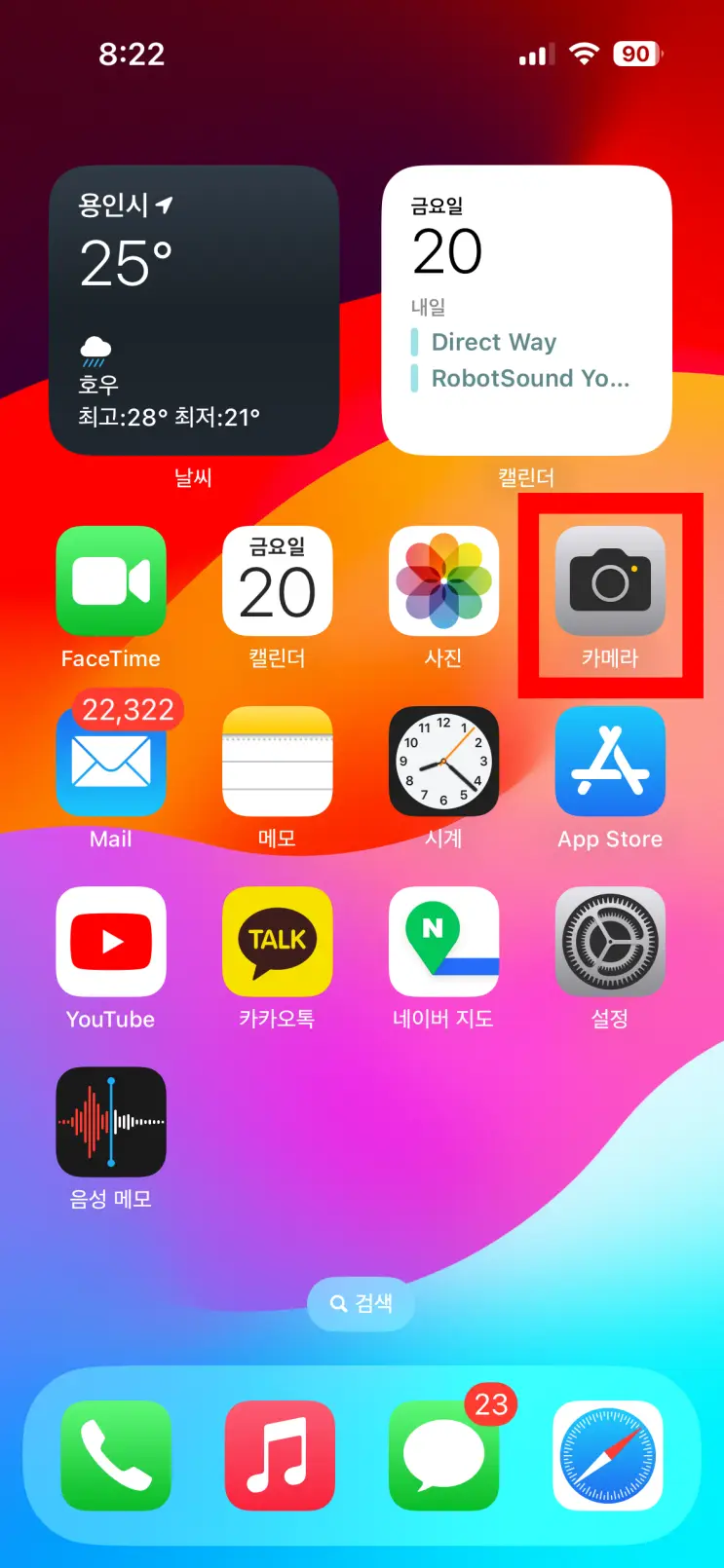
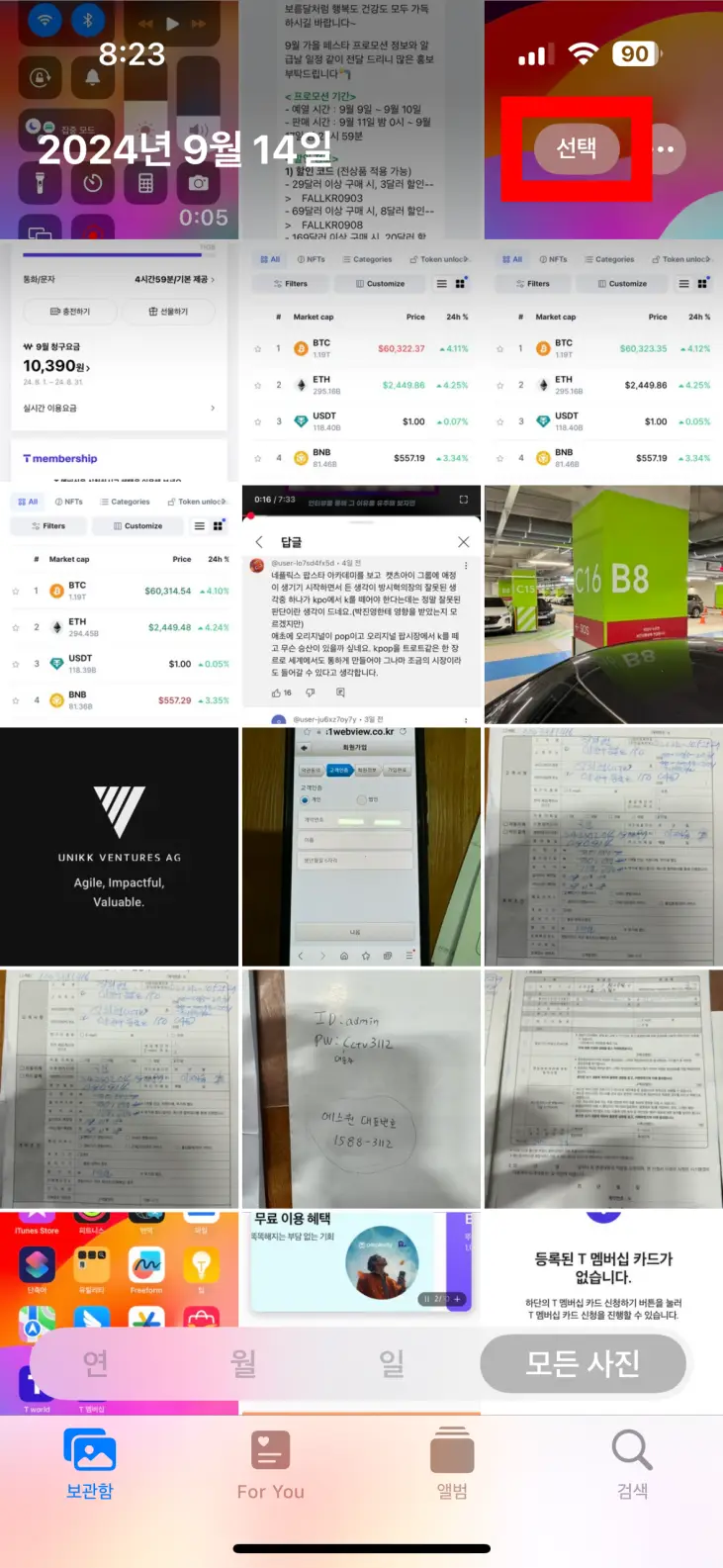
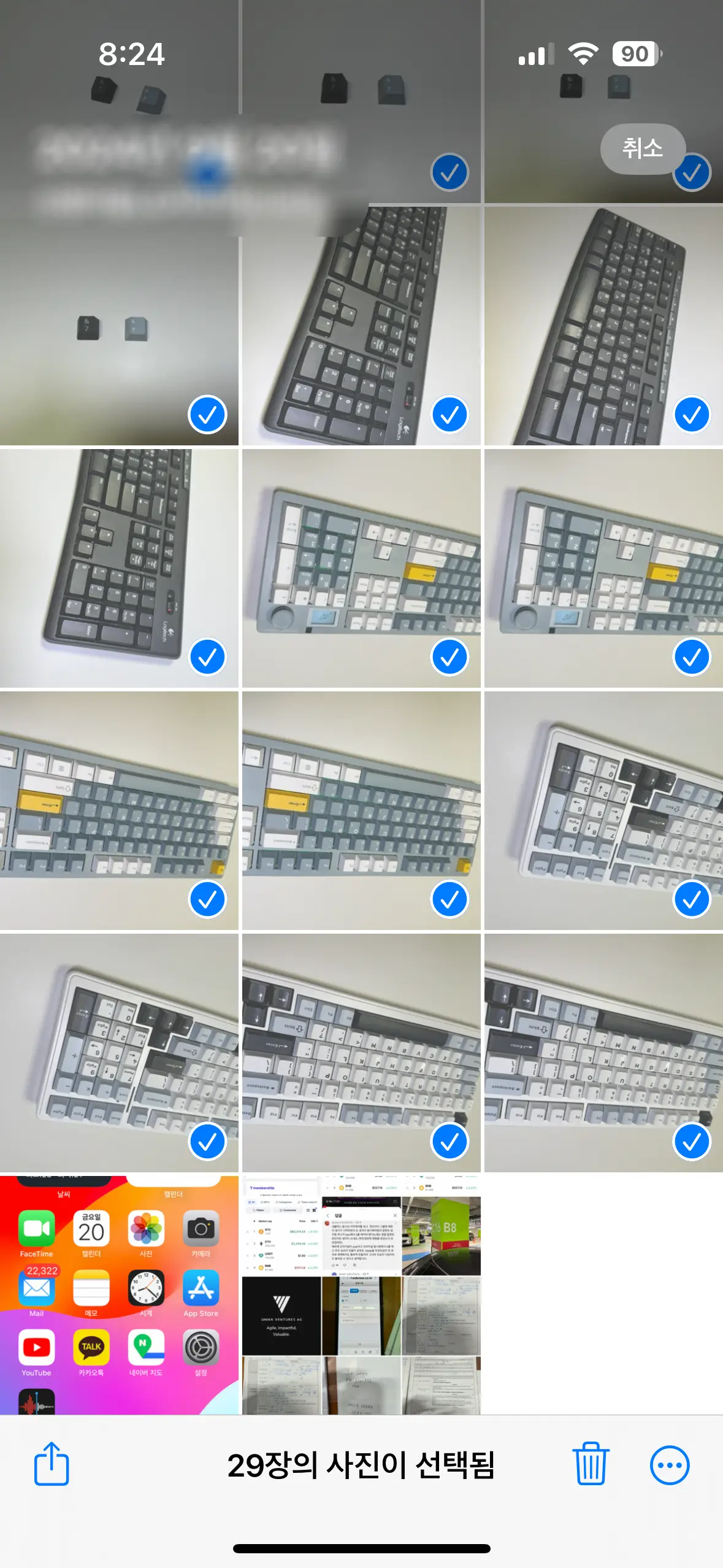
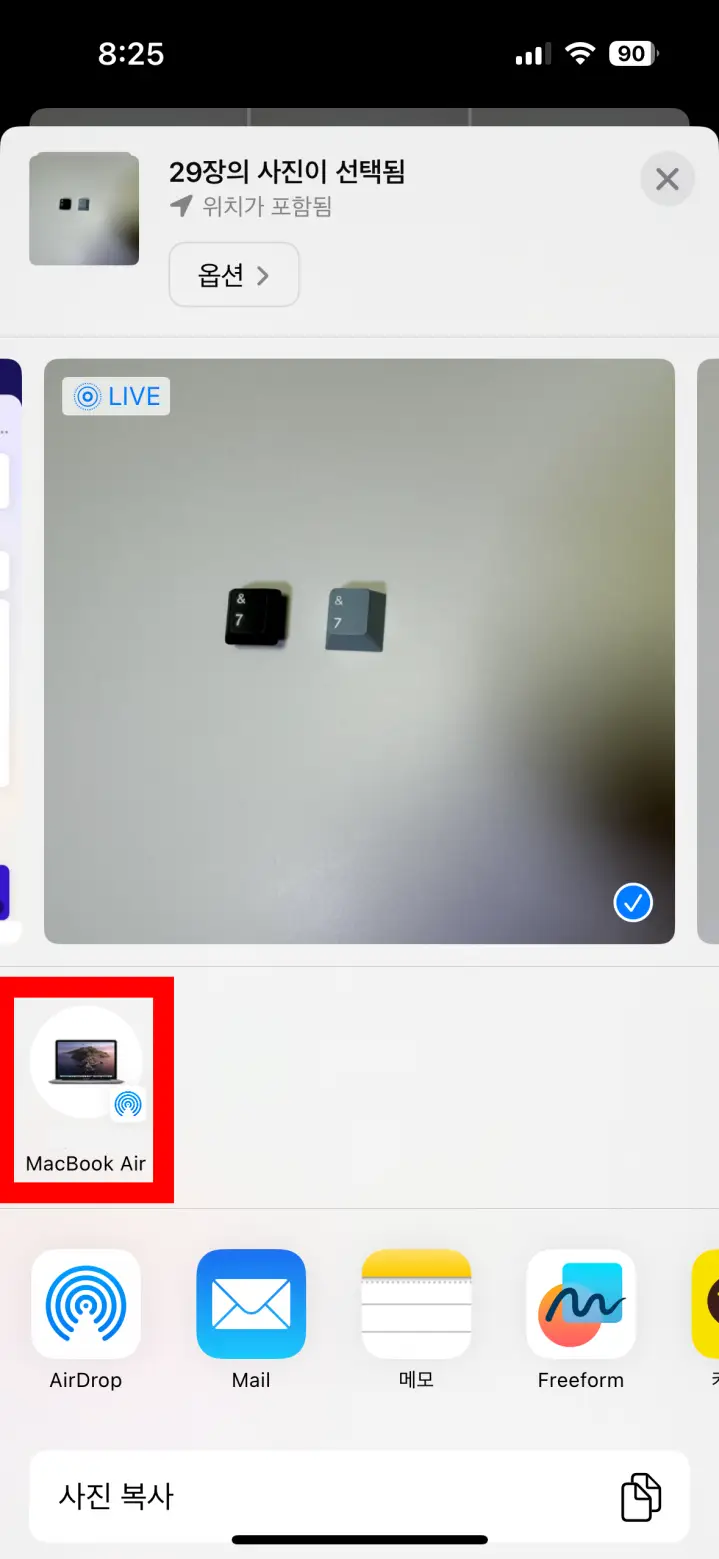
친절하게도 맥북 에어가 바로 나오네요!
바로 눌러줍니다.
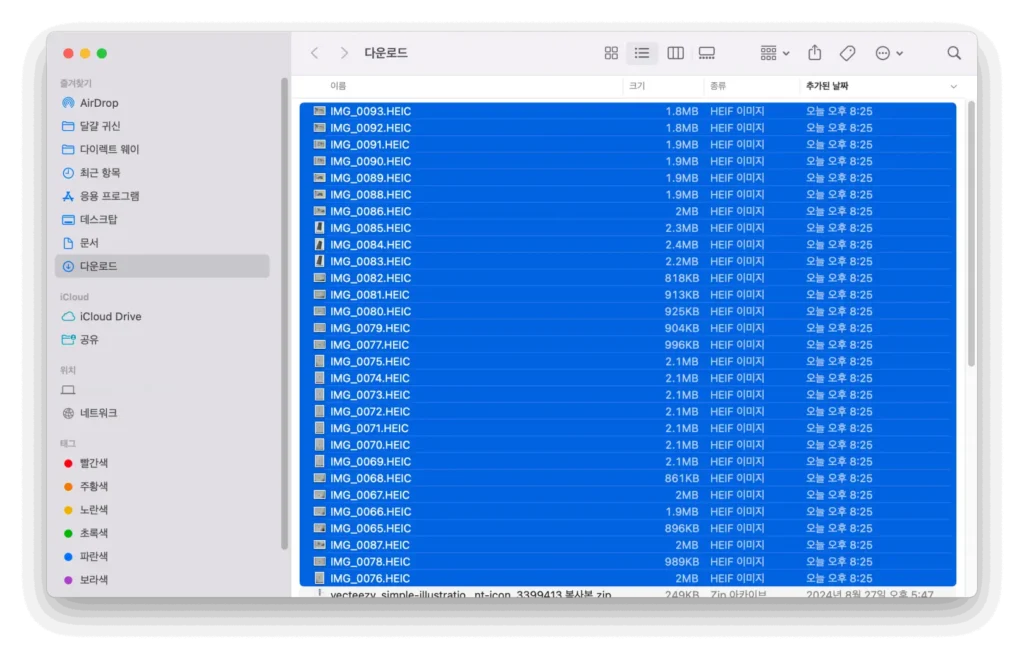
어떤가요? 평소에 쓰던 공유기능을 이용해서 바로바로 iOS 기기로 사진이나 다른 파일등을 옮길 수 있어요. 이게 좋은게 클라우드 서비스는 클리우드 서버에 올려진 다음, 다시 기기로 옮겨야해서 느린데 에어드랍의 경우 다이렉트로 옮겨지기 때문에 속도도 아주 빠르더라구요!
에어드랍 안될 때 할 수 있는 방법 3가지
혹시 에어드랍 안되시나요? 그럴때 간단히 확인해볼만한 3가지를 알아볼까요.
- 파일을 보내고 받는 기기의 Wi-Fi 및 Bluetooth가 켜져 있는지 확인합니다.
- 파일을 보내는 아이폰의 설정 – 일반 – AirDrop 으로 가서 ‘연락처만’을 터치해줍니다.
‘수신 끔’으로 설정하면 에어드랍이 작동하지않고, ‘모든 사람에 대해 10분동안’을 설정하면 에어드랍을 사용하는 근처의 모든 애플 기기에서 사용자의 기기를 볼 수 있습니다.
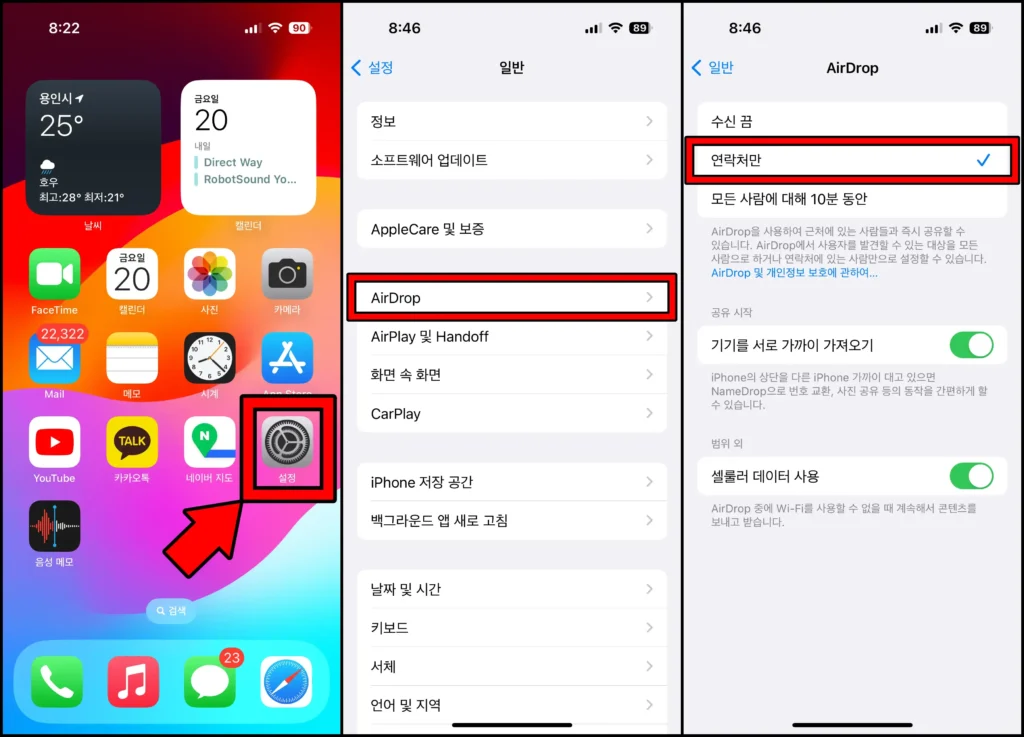
3. 에어드랍을 하는 모든 기기들을 재부팅해보거나 업데이트를 해본다.
컴퓨터나 휴대폰등의 전자기기들은 의외로 재부팅으로 해결되는 경우가 많지요. 이 아이폰 에어드랍도 마찬가지일겁니다^^ 그리고 현재 아이폰의 특정코드가 꼬여져 있는 경우에는 iOS를 업데이트하면 운영체제가 리프레쉬되어서 해결되는 경우가 있습니다.